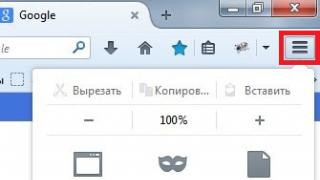Nažalost, Android operativni sistem je takođe podložan virusima. Dakle, informacije o tome kako ukloniti virus s telefona bit će relevantne za mnoge korisnike. Svaka vrsta zlonamjernog softvera ima svoje karakteristike, tako da se opcije za njihovo uklanjanje razlikuju jedna od druge. U ovom članku ćemo pogledati primjere najčešćih zlonamjernih programa i metode za njihovo učinkovito neutraliziranje.
Ova vrsta virusa je najpopularnija. Trojanca možete pronaći na gotovo svakom uređaju. Opasni softver pouzdano skriva radnje koje se izvode, šifrirajući se pod krinkom drugog programa i šalje plaćeni skriveni SMS. Osim toga, može čitati informacije bankovne kartice tačke i kodovi koji se bilježe u porukama i kontaktima. Možete ga eliminisati na sledeći način:
- skenirajte svoj telefon na prisustvo zlonamjernog i špijunskog softvera, na primjer, putem uslužnog programa;

- uklonite svaki pronađeni sumnjivi softver.

Ove jednostavnim koracima može ne samo neutralizirati, već i potpuno ukloniti virus s uređaja.
Trebali biste češće provjeravati svoj pametni telefon na viruse i špijunski softver koristeći antivirusne programe: Doctor Web, 360 Security, Kaspersky i druge. Imaju najkompletniju bazu podataka Android virusnog softvera.
Kako ukloniti adware virus sa telefona?
Ovo je zlonamjerno softver je takođe prilično uobičajeno, ali se razlikuje od prethodne teme, koji je više usmjeren na zarađivanje novca putem reklama, a ne na izvlačenje novca ili nanošenje štete uređaju.
Postoji nekoliko načina da ručno riješite problem besplatno:
- aktivirajte način rada u avionu. Ovo će onemogućiti mrežu i druge vrste uparivanja tako da se oglašavanje ne može učitati ili prikazati. Ove radnje su prikladne za aplikacije i sadržaj igara koji rade bez internetske veze. Da biste aktivirali način rada, držite pritisnutu tipku za napajanje i odaberite željenu radnju u prozoru koji se otvori;

- eliminacija skeniranjem. Provjerite ima li na telefonu opasnih predmeta. Takvi proizvodi se obično otkrivaju, pa ih je prilično lako ukloniti.
Uklanjanje zlonamjernog banera
Ovi zlonamjerni objekti blokiraju funkcionalnost uređaja i iznuđuju plaćanje od korisnika kako bi deaktivirali opasni baner. Ovu prijetnju možete naići na bilo kojem telefonu.
Ako je vaš telefon zaražen ovim zlonamjernim softverom, brzo uklonite SIM kartice prije nego što se veliki iznos povuče s vašeg računa.
Kako ukloniti virus iz Android uređajšta ako se ne izbriše? Zaraženi softver se može lako eliminirati pomoću sljedećih koraka:
- isključite uređaj i potpuno ga napunite;
- uključiti dalje radnje treba izvršiti što je brže moguće, prije nego što se baner aktivira;
- idite na postavke (opcije programera);

- omogući USB otklanjanje grešaka;

- odaberite polje liste softvera za otklanjanje grešaka - u njemu se nalazi opasan softver, označite ga.
Gore navedeni koraci pomoći će blokiranju štetočina, a zaraženi program se može ukloniti na uobičajen način. Nakon što uništite virus, morate resetirati postavke na tvorničke postavke kako biste osigurali stabilno i ispravan rad uređaja.
Uklanjanje mobilnih virusa putem računara
Računar može pomoći u slučajevima kada antivirusni proizvodi on mobilni telefon ne mogu se nositi sa svojim funkcijama čak ni u sigurnom načinu rada ili je funkcionalnost uređaja ograničena ili blokirana. Postoji nekoliko načina za uklanjanje opasnog softvera:
- preko kompjuterskog antivirusa;
- koristeći menadžer datoteka za mobilnih uređaja na Androidu, na primjer, Android Commander.
Antivirus na računaru
Povežite svoj tablet ili pametni telefon na kompjuterska oprema korišćenjem USB kabl. Morate odabrati “Kao USB disk”. Nakon toga, nekoliko dodatnih "diskova" bit će dostupno u mapi "Računar" - memorijska kartica i unutrašnja memorija uređaj Skeniranje možete započeti otvaranjem menija svakog diska; za to postoji opcija “Skeniraj na viruse”.

Koristimo Android Commander
Ovo specijalizovani uslužni program za razmjenu datoteka između gadžeta i računara. Kada se aktivira na računaru, daje korisniku pristup memoriji telefona, pomaže pri kopiranju, premeštanju i brisanju raznih podataka. Da biste dobili potpuni pristup sadržaju uređaja, morat ćete unaprijed voditi računa o root pravima i povezati se putem USB-a. Ovo je već spomenuto, ali opet imajte na umu da se takvo otklanjanje grešaka može započeti na sljedeći način:
Postavke/Sistem/Opcije programera
Zatim se gadžet povezuje sa računarom i pokreće sa administratorskim pravima. U njemu možete vidjeti sve zaštićene direktorije i objekte Android operativnog sistema. WITH desna strana Prozor Android Commander sadrži direktorije pametnog telefona. U njima morate pronaći datoteku aplikacije s ekstenzijom .apk, to je ono što uzrokuje probleme, eliminirajte ga. Možete jednostavno kopirati sumnjive fascikle na svoj računar i skenirati svaki zasebno antivirusom.

Šta učiniti ako se prijetnja ne otkloni?
Ako svi gore opisani koraci nisu pomogli, morat ćete prijeći na radikalne mjere:
- prvo, resetujte i vratite fabrička podešavanja kroz sistemski meni;
- drugo, hard reset u meniju Recovery;
- na kraju, ponovo flešujte opremu.
Svaki od ovih metoda vraća uređaj u novo stanje, odnosno na njemu neće biti korisničkih podataka, postavki ili datoteka. Vaš Google račun će također biti izbrisan. Stoga se unaprijed pobrinite za rezervne verzije; bolje ih je napraviti ručni način rada kako ne bi kopirali virus. Nakon toga može početi "liječenje".
Kako ukloniti virus sa zaraženog telefona? To zapravo nije teško učiniti; možete koristiti jednu od predloženih opcija. Vi samo trebate identificirati vrstu prijetnje kako biste za nju upotrijebili pravo "oružje". Još jedan savjet – obavezno instalirajte antivirusni softver na svoj Android kako biste izbjegli opasne infekcije.
Android telefoni i tableti postepeno zamjenjuju računare Windows kontrola. Operativni sistem postaje privlačan prevarantima koji se razvijaju virusni programi. Androidova ranjivost na viruse omogućava napadačima da dobiju pristup korisničkim SIM karticama, lozinkama računi I elektronski novčanici, kao i na bankovne račune. Pametni telefoni i tableti štite ugrađeno Google blokeri, kao i antivirusi. Pročitajte naš članak o tome kako ukloniti virus sa Android telefona i treba li uređaju antivirus.
Virusni programi su podijeljeni u četiri grupe:
- iscrpljivanje bilansa korisnika;
- krađu pristupa elektronski novčanici i bankovne kartice;
- pohranjivanje ličnih podataka - prijava, lozinki, dokumenata;
- uređaj za blokiranje.
Svake godine se u antivirusnom softveru pojavljuju nove komponente za blokiranje, a razvijaju se jedinstveni zaštitni mehanizmi za blokiranje zlonamjernih programa. Međutim, virusi nastavljaju da napadaju pametne telefone i tablete. Ovo se dešava uglavnom zbog greške korisnika koji ignorišu iskačuće poruke. sistemski prozori sa upozorenjima na opasnost. Želja za instaliranjem igre ponekad je jača od pomisli na moguću naplatu novca ili blokiranje gadgeta.
Antivirus je neophodan za zaštitu Android uređaja, pod uslovom da korisnik reaguje na upozorenja i prati uputstva programa.
Kako virusi ulaze u sistem. Kako su funkcije blokirane
Virusi prodiru u pametne telefone i tablete zbog neiskustva korisnika.
| Put ulaska | Rješenje |
| Oglašavanje | Da bi izbjegao preuzimanje virusa, korisnik treba samo da se zatvori reklamna stranica, ali u poruci se direktno navode posljedice nečinjenja: „aplikacija neće raditi ispravno bez ažuriranja; nećete moći gledati filmove; postoji mogućnost zaraze virusom” i dr. Korisnik se uplaši i nevoljko klikne na dugme „Ažuriraj“. Virusna aplikacija instaliran na sistemu. |
| Aplikacija
Napadači igraju na korisnikovu želju da besplatno dobiju igru ili aplikaciju, pa stvaraju analoge plaćeni programi sa Tržišta, dodajući im zlonamjernog koda. |
Instalirajte aplikacije samo s Play Marketa i službenih web stranica za programere. Instalirajte aplikacije samo s Play Marketa i službenih web stranica za programere |

Uobičajene manifestacije virusne aktivnosti:
- povećana potrošnja baterije;
- povećanje troškova za mobilne komunikacije, redovna zaduženja malih iznosa sa stanja;
- pojavljivanje nepoznatih datoteka i aplikacija;
- spor rad gadžeta;
- pojavu iskačućih prozora i banera.
Većina virusa se ne manifestira, a korisnik razumije da je njegov gadget zaražen samo u trenutku terećenja sredstava sa kartice ili e-novčanika.
Lista efikasnih antivirusa
Ako otkrijete da je vaš pametni telefon zaražen virusom, prvo izvadite SIM karticu kako biste izbjegli nuliranje vašeg stanja. Zatim instalirajte antivirusni program i skenirajte sistem. Aplikacije se mogu preuzeti sa Play Store-a ili sa službene web stranice programera. Da instalirate .apk fajl sa računara:
- Idite na web lokaciju antivirusnog programera i preuzmite instalacionu datoteku.
- Povežite pametni telefon ili tablet sa računarom u režimu skladištenja.
- Otvorite prenosivi disk i kopirajte antivirusni fajl u odabranu mapu.
- Isključite svoj uređaj sa računara.
- U meniju gadžeta pronađite File Manager i koristite ga da otvorite fasciklu sa antivirusnom datotekom.
- Instalirajte program.
Prije instaliranja antivirusnog programa, dozvolite instalaciju aplikacija iz neprovjerenih izvora u meniju „Postavke - Općenito - Sigurnost".

U nastavku je dat pregled efikasnih besplatnih antivirusnih programa.
Avast Mobile
AVAST antivirus je dostupan korisnicima besplatno u Play Store. Antivirusne karakteristike:
- zaštita vašeg pametnog telefona ili tableta od virusa;
- skeniranje aplikacija za zlonamjerne elemente;
- skeniranje Wi-Fi mreža;
- firewall;
- čišćenje RAM-a.
Preuzmite i instalirajte program. Za početak skeniranja:
- Otvorite svoj antivirus.
- U glavnom prozoru odaberite "Test uređaj". Antivirus će identificirati probleme i ranjivosti i ponuditi ispravljanje situacije.
- Otkriveno je uklanjanje zlonamjerne datoteke klikom na "Popravi".
Galerija - koristeći AVAST
Ako se u aplikaciji pronađe virus, otvorite blokator aplikacije i zaustavite zlonamjerni program, a zatim ga deinstalirajte.
AVG AntiVirus Security
AVG-ova antivirusna aplikacija osigurava sigurnost ličnih podataka korisnika. Funkcije programa:
- skener u realnom vremenu;
- skeniranje datoteka i aplikacija na viruse;
- traženje izgubljenog pametnog telefona ili tableta;
- završetak procesa koji usporavaju rad gadgeta;
- blokiranje neovlaštenog pristupa povjerljivim aplikacijama.
AVG antivirusni program se može preuzeti sa Google Play. Da biste skenirali svoj sistem na viruse, otvorite aplikaciju i kliknite na dugme „Skeniraj“.
Program vam omogućava da selektivno skenirate sumnjive fascikle i datoteke. Za početak procesa:
- U glavnom prozoru odaberite “Zaštita”.
- Odaberite "Provjeri datoteke".
- Označite okvire za fascikle i datoteke za skeniranje i kliknite na “Skeniraj”.
Galerija - rad sa AVG-om
 Korak 1: Kliknite na dugme "Skeniraj".
Korak 1: Kliknite na dugme "Skeniraj".  Korak 2: Uklonite zlonamjerni softver ako je potrebno
Korak 2: Uklonite zlonamjerni softver ako je potrebno  Korak 3. Pokrenite skeniranje za sumnjive fascikle
Korak 3. Pokrenite skeniranje za sumnjive fascikle  Korak 4. Označite sumnjive fascikle za skeniranje
Korak 4. Označite sumnjive fascikle za skeniranje  Korak 5. Pametni telefon će skenirati, a zatim procijeniti rezultate
Korak 5. Pametni telefon će skenirati, a zatim procijeniti rezultate
Izbrišite zaražene datoteke i postavite dnevno skeniranje tajmera uređaja.
Mobilna sigurnost i antivirusni program (ESET)
Mobile Security iz NOD32 štiti korisnika prilikom surfanja internetom i plaćanja putem interneta. Funkcije programa:
- zaštita vašeg uređaja od virusnih prijetnji;
- filtriranje neželjenih SMS poruka i poziva;
- pregled i upravljanje aplikacijama;
- skeniranje datoteka;
- anti-phishing.
Nakon instalacije, program od vas traži da omogućite zaštitu u realnom vremenu, a zatim automatski skenira vaš pametni telefon ili tablet na viruse. Možete pauzirati skeniranje tako što ćete otići u odjeljak "Antivirus" i kliknuti na odgovarajuće dugme. U istom meniju su dostupne postavke skeniranja - „Duboko“, „Inteligentno“ i „Brzo“, kao i ažuriranja baze podataka i lista datoteka u karantinu.
Galerija - rad sa ESET NOD32
Anti-phishing je dostupan korisnicima koji su kupili Premium verzija. ESET ugrađuje svoje komponente u preglednik i blokira zlonamjerne web lokacije koje skupljaju lična informacija korisnik.
Meni Sigurnosno skeniranje vam omogućava da otkrijete i eliminišete ranjivost uređaja na viruse. Antivirus takođe ispituje aplikacije na prisustvo prava koja štete bezbednosti Android sistema. A ako, na primjer, vidžet za vremensku prognozu zatraži pristup SMS porukama, ESET to signalizira.
Trust&Go Antivirus i Mobile Security
TrustGo programeri obraćaju pažnju Posebna pažnja aktivnost sumnjive aplikacije. Nakon instalacije sa Marketa, program započinje skeniranje i zaštitu u realnom vremenu. Prilikom instaliranja nesigurne aplikacije, program upozorava korisnika mogući rizici, a posebno opasne blokira.
Da biste provjerili da li vaš gadget ima viruse, otvorite glavni prozor programa i kliknite na "Skeniraj". Program će provjeriti i pronaći opasni fajlovi i ponudiće da ih izbrišete ili označite kao pouzdane. Ako niste sigurni u pouzdanost aplikacije, bolje je odabrati opciju “Izbriši”.
Antivirus instaliranim aplikacijama dodjeljuje sigurnosne ocjene. Možete ih pogledati u Application Manageru i, ako je potrebno, ukloniti rizične programe.
Galerija - korištenjem programa TrustGO
Nemojte instalirati dva antivirusna programa istovremeno - zaštitne komponente se međusobno sukobljavaju i smanjuju stepen zaštite. Ako želite biti sigurni da je zlonamjerna aplikacija uništena, preuzmite i pokrenite nekoliko antivirusnih programa jedan po jedan.
Video - kako sami ukloniti virus sa Androida
Šta učiniti s virusom ako antivirus nije pomogao
Ako se antivirusni program ne može nositi sa zlonamjernom aplikacijom ili je ne otkrije, virus će se morati ručno ukloniti. Postoje četiri ključna načina za borbu protiv virusa na Androidu:
- ugasiti administrativna prava i naknadno uklanjanje aplikacije koja sadrži virus;
- provjeravanje vašeg pametnog telefona ili tableta antivirusom na vašem računaru;
- resetujte postavke na podrazumevane vrednosti;
- flešovanje pametnog telefona ili tableta.
Način eliminacije virusa ovisi o njegovoj vrsti.
Trojanac
Trojanski programi prodiru u sistem i prikupljaju lične podatke vlasnika gadžeta, a takođe šalju zahteve za plaćeni brojevi. Ako imate root prava i znate koja aplikacija uzrokuje štetu, otvorite upravitelj datoteka i idite u direktorij aplikacije duž putanje podataka/aplikacije. Brisanjem iz foldera opasan program, ne morate brinuti o aktivnosti virusa.
Ako nemate root pristup, ponovo pokrenite svoj pametni telefon ili tablet način oporavka. Da biste to učinili, isključite uređaj, a prilikom uključivanja istovremeno pritisnite tipke za uključivanje/isključivanje i jačinu zvuka. Od siguran način onemogućite administratorska prava za aplikaciju sa Trojancem i uklonite je.
Virus koji instalira aplikacije na telefon
Najopasniji virus je onaj koji može samostalno instalirati aplikacije i kreirati ih u direktorijima. sopstveni fajlovi. Nakon što je dobila administratorska prava, virusom zaražena aplikacija instalira nametljive banere i programe koji prodiru duboko u sistem. Kao rezultat toga, gadget se smrzava i prestaje normalno raditi. Za uklanjanje virusa:
- Provjerite svoj uređaj antivirusnim programima. Uklonite sve sumnjive aplikacije.
- Otvorite upravitelj aplikacija kroz "Postavke - Općenito - Aplikacije - Sve" i ručno uklonite nepoznati programi, nakon što su prethodno obrisali keš memoriju i zaustavili njihov rad.
- Dobijte root pristup svom uređaju koristeći Kingo aplikacije Android Root ili Farmaroot.
- Onemogućite pristup Internetu, preuzmite Root App Deleter i izbrišite preostale datoteke virusnog programa.
- Kada je internet isključen, ručno izbrišite rezidualni fajlovi, koje su ostavili virusi, iz foldera sistem/aplikacija. Koristite ES Explorer.

Ako je vaš pametni telefon ili tablet zaražen virusom Android.Becu.1.origin, gore opisana metoda neće pomoći. Pokušajte blokirati aktivnost zlonamjerne aplikacije:
- Na listi instalirane programe Pronađite zaraženu datoteku paketa com.cube.activity, otvorite je i odaberite “Disable”.
- Deinstalirajte pakete podrške koje je ostavio virus: com.zgs.ga.pack i com.system.outapi.
Virus će biti suspendovan.
Com android systemUI
Pokretanje com.android.systemUI pokreće trojanac instaliran na pametnom telefonu zajedno s nelicenciranom aplikacijom ili igrom. Virus se preuzima na Android sistem reklamne aplikacije, baneri porno sajtova, drugorazredni čistači i pojačivači baterije. Virus možete ukloniti samo ako imate root prava:
- U upravitelju aplikacija pronađite program koji sadrži virus, otvorite ga i odaberite Stop. Zatim kliknite na "Obriši keš" i "Izbriši".
- Otvorite upravitelj datoteka (ES Explorer ili X-Plore), idite u folder “Root - System - App” i pronađite datoteku com.android.systemUI unutra.
- Ako to nije slučaj, programeri virusa su smislili drugačiji naziv za datoteku. Pronađite datoteku prema datumu instalacije - mora odgovarati datumu instalacije zaražene aplikacije.
- Ukloni virus fajl. Ako je potrebno, koristite aplikaciju "Delete 2".

Virus će prestati da radi nakon što ponovo pokrenete gadžet.
Ransomware virusi - baneri Ministarstva unutrašnjih poslova, oštećenje baterije
Virus ransomware vas sprečava da koristite svoj pametni telefon ili tablet, prikazujući preko celog ekrana baner koji glasi: „Vaš uređaj je blokirala služba bezbednosti Ministarstva unutrašnjih poslova Ruske Federacije.

Da biste aktivirali pristup uređaju, prenesite 300 rubalja prema detaljima." Postoje tri načina za uklanjanje banera i virusa koji ga je izazvao:
- vraćanje na fabričke postavke putem načina oporavka Androida;
- deinstaliranje aplikacije putem sigurnog načina rada;
- treperi gadžet.
U sigurnom načinu rada, Android se može samo pokrenuti sistemske aplikacije- prema tome, virus će biti neaktivan. Da pokrenete siguran način rada i deinstalirate zaraženi program:
- Isključite svoj pametni telefon ili tablet.
- Dok uključujete, istovremeno držite pritisnute tipke za zaključavanje i jačinu zvuka.
- Otvorite Postavke - Općenito - Aplikacije - Sve.
- Odaberite i zaustavite zlonamjerni softver.
- Očistite keš memoriju i deinstalirajte aplikaciju.

Koristite treptanje i vraćanje na fabrička podešavanja samo kao poslednje sredstvo - ove metode dovode do gubitka podataka. Za resetiranje postavki:
- Povežite svoj gadžet sa računarom.
- Aktivirajte način oporavka.
- Odaberite wipe data/factory reset i kliknite
- Na računaru kopirajte važne podatke sa izmjenjivi disk i formatirati ga.

Nakon ponovnog pokretanja, pametni telefon će se vratiti na tvorničke postavke, a virus će biti uklonjen.
Sigurnosna/Firewall usluga
Virus ometa rad pretraživača i aplikacija. Kada se program pokrene, otvara se crni ekran sa riječima Firewall Service. Ako jednostavno zatvorite prozor, počinje ponovo.
Antivirusi i tradicionalne metode ne rade protiv trojanaca. Da biste uklonili virus, deinstalirajte aplikaciju s kojom je instaliran, a zatim dobijete root pristup i koristite file manager uklonite datoteke Firewall Service (gmk.apk) i SecurityService (gma.apk) iz foldera sistem/aplikacija. Nakon ponovnog pokretanja, virus će prestati raditi. Ako se to ne dogodi, ponovite korake, ali za brisanje .apk datoteka koristite program "Delete 2" umjesto uobičajenog menadžera.
Engriks
Engriks je virus koji pokreće prikaz nametljivih banera i instalira "prevarne" aplikacije na pametni telefon ili tablet. Nakon detekcije i uklanjanja od strane antivirusa, to se ponovo javlja.
Nosite se malware Pomaže hard reset, odnosno vraćanje sistema na fabrička podešavanja. Da izvršite hard reset:
- Isključite uređaj i kada ga uključite, idite u način oporavka.
- Odaberite obrišite podatke/fabrička podešavanja iz menija.
- Sačekajte konačno resetiranje.
Virus za oglašavanje u pretraživaču - kako blokirati
Određeni virusi samo inficiraju mobilni pretraživači. Nakon otvaranja Internet preglednika, korisnik umjesto stranica vidi reklamni baneri, često nepristojan sadržaj. Oglase je nemoguće zatvoriti, opet se pojavljuju. Najčešće je virus skriven u predmemoriji pretraživača, a da biste se borili protiv njega, potrebno je samo da obrišete keš memoriju:
- Idite na meni "Postavke - Općenito - Aplikacije - Sve" i odaberite pretraživač u kojem vam baneri smetaju. Otvori ga.
- Kliknite na dugme Clear Cache, a zatim Stop.

Ako se baneri ponovo pojave kada ponovo pokrenete pretraživač, deinstalirajte sam preglednik i ponovo ga instalirajte, nakon što ste skenirali svoj pametni telefon ili tablet antivirusom.
SMS Manager: kako sami blokirati prijetnju
SMS virusi šalju zahtjeve u ime korisnika na plaćene kratke brojeve, za koje se s stanja naplaćuju iznosi od 30 do 300 rubalja. Korisnik ne primjećuje odmah naplate - danas je malo ljudi koji prate stanje na broju. Da biste uklonili virus:
- Idite na Application Manager.
- Pronađite nedavno instalirane aplikacije koje traže pristup SMS porukama.
- Izbrišite ih tako što ćete prvo obrisati keš memoriju i obrisati podatke tamo, u upravitelju.
- Instalirajte antivirus i skenirajte sistem.
Uklonite otkriveni zlonamjerni softver. Antivirus može prikazati upozorenje da ćete, ako deinstalirate aplikaciju, izgubiti sve svoje podatke. Ovo je mahinacija programera virusa - oni namjerno zamjenjuju tekst sistemska poruka, tako da se korisnik uplaši i odbije ukloniti malver.
Video - uklanjanje virusa iz CCleaner-a
Kako ukloniti virusnu datoteku pomoću sistemskog računara ili laptopa
Ako nakon svih koraka virus nastavi nanositi štetu, provjerite svoj pametni telefon ili tablet antivirusom putem računara. Za ovo:
- Povežite uređaj sa računarom u režimu skladištenja.
- Otvorite antivirusni program na svom računaru (koristite Dr. Web ili Kaspersky) i pokrenite prilagođeno skeniranje.
- Označite za recenziju uklonjivi diskovi koji se pojavio prilikom povezivanja gadžeta.
- Izbrišite otkrivene fajlove.
Nakon provjere, isključite pametni telefon i ponovo ga pokrenite kako biste potpuno eliminirali aktivnost virusa.
Prevencija virusa na pametnim telefonima i tabletima
Nakon uklanjanja virusa, pobrinite se za sigurnost svog pametnog telefona ili tableta u budućnosti. Instalirajte antivirusni program i postavite sedmično skeniranje tajmera. Prilikom rada sa uređajem pridržavajte se pravila:
- instalirajte aplikacije samo s Play Marketa i službenih web stranica za programere;
- ne štedite na plaćenim programima;
- U postavkama uređaja poništite izbor opcije „Dozvoli instalaciju iz Nepoznati izvori»;
- pokušajte da ne preuzimate aplikacije koje traže pristup SMS-u i pozivima;
- Ako na bilo kojoj web stranici vidite poruku o potrebi ažuriranja neke od vaših aplikacija, zanemarite je – ažurirajte samo putem Play Marketa;
Ne obavezuj se važne operacije Kada radite preko Wi-Fi mreže, napadači mogu presresti saobraćaj.
Korištenjem antivirusnog programa i oprezom prilikom instaliranja aplikacija zaštitit ćete sebe i svoj uređaj od negativan uticaj virusi i zlonamjerni softver. Ako je virus ušao u vaš Android, nemojte slijediti trag prevaranta, već ga dosljedno pokušavajte eliminirati raznim metodama.
Viruse, kako si dospio ovdje? Ovo su emocije koje izaziva ulazak zlonamjerne aplikacije na vaš uređaj, a u ovom trenutku nije važno „Kako?”, važno je „Šta dalje?” U stvarnosti, nema toliko zaraženih uređaja, i to ne zato što svi prestaju normalno funkcionirati, već zato standardna zaštita od Googlea. Prije nekoliko dana već smo razgovarali o tome kako izbjeći ulazak virusa na vaš pametni telefon, međutim, ako je do tada nepoznato stvorenje ipak prodrlo u prostranstvo programskog koda sistema, svakako biste trebali pribjeći našem savjetu.
Međutim, prije nego što počnemo, hajde da sami utvrdimo glavne razloge za pojavu virusa, međutim, ispravnije bi bilo reći da je riječ o zlonamjernoj aplikaciji, jer u stvarnosti ne možete naštetiti svom pametnom telefonu klikom na web link . Uređaj se može zaraziti samo instaliranjem zaražene aplikacije i nije neophodno da sadrži samo virus, aplikacija će obavljati svoje funkcije, a istovremeno će prodrijeti u vaš sistem programski kod, koji će krasti, uništavati i puniti smećem sve što mu se nađe na putu.
Drži glavu gore

Prije svega, uvjerite se: za mnoge je ovo snažan moralni udarac, riječ "virus" izaziva tjeskobu kod bilo kojeg neprofesionalca, uostalom, svi su čuli za sposobnosti takvih "bića", i, zaista, jesu nije tako glupo, ipak, ne treba odustati, doći k sebi, procijeniti situaciju i djelovati - neprijatelj je uvijek poražen.
Prepoznati i izbrisati

Vaš glavni cilj je uništiti zlonamjerni kod. Ako primijetite nešto neobično u ponašanju vašeg pametnog telefona, na primjer: nerazumno povećanje memorije, i RAM-a i ROM-a, čudno pokrenuti procesi, postove koje niste prethodno napisali na Facebooku - bilo koji čudno ponašanje trebalo bi da vas upozori. Prije svega, sjetite se koje ste programe u blizini instalirali i ima li među njima sumnjivih? Ako da, izbrišite bez razmišljanja. Međutim, ovo je najlakši način.
Najbolja opcija je da isključite uređaj odmah nakon sumnjive aktivnosti. Zatim idite na Google Play preko svog računara i analizirajte sve poznato antivirusni programi, pročitajte recenzije, zatražite savjet od profesionalaca. Zatim ponovo uključite uređaj i preuzmite odabrano antivirusna aplikacija, skeniranje i utvrđivanje prisutnosti virusa.
Zaštitite svoje podatke

Da biste se zaštitili od gubitka podataka o bankovnoj kartici, ličnih računa, pokušajte promijeniti lozinke za VKontakte, Twitter, Facebook i druge stranice koje su vam važne, to će vam pomoći da izbjegnete da postanete žrtva kriminalaca. Šta god da kažete, njihov ključni cilj je ostvarivanje profita.
Poništi postavke

Ako antivirusni program ne pronađe zlonamjerni softver, ali telefon nastavi da se ponaša čudno, pomoći će vam potpuno resetovanje podešavanja: svi vaši podaci, uključujući muziku i fotografije, po savetu kolega iz androidcentral prenesite na računar ili prenesite na Google Drive, zatim koristite naš vodič za vraćanje na tvorničke postavke.
Da li imate Root?

Neki od vas su vjerovatno upoznati sa Root pristupom, firmverom, prilagođeni oporavak. Za ove korisnike sve je mnogo jednostavnije, jer mogu jednostavno promijeniti firmver, nakon što su prvo izvršili potpuni reset kroz oporavak, uključujući statistiku baterije i tako dalje, samo da budu sigurni.
Koje metode borbe protiv virusa koristite?
Danas su virusi prevazišli računala i sve više se pojavljuju na pametnim telefonima. Za razliku od Apple proizvodi, WindowsMobile, koji su zapošljavali programeri pouzdana zaštita od napada trećih lica zlonamjerne aplikacije, brojevi telefona Zasnovan na Androidu imaju značajnu ranjivost na viruse. Stoga, u slučaju infekcije, morate znati kako ukloniti Trojan.
Korisnik saznaje za problem infekcije prilično kasno, kada se uređaj počne sam uključivati. razne funkcije, pozovite brojeve u telefonski imenik, preuzimanje i brisanje informacija, programa, medijskih datoteka itd.
Možda ćete primijetiti da sredstva nestaju bez traga. bankovna kartica, mijenjaju se pristupni kodovi i lozinke. Ako se suočite sa ovakvom situacijom, morate zapamtiti da li ste primili sumnjivu poruku na telefon ili e-mail, ili ste instalirali nerazumljive aplikacije.
Možda ste pokupili trojanca. Ovo je virus koji sam sebe kopira i brzo se širi kroz fajlove uređaja. Njegov glavni cilj je da vam naudi. Trojanac ima nekoliko načina na koje inficira telefone:
- piratski softver;
- odredišne stranice koje se pojavljuju prilikom pregleda informacija na Internetu;
- sumnjive SMS poruke od primalaca koji su vama nepoznati;
- određene mrtve tačke u softveru telefona.
Sve ove opcije zaraze se vrlo često ispostavljaju prilično učinkovite, a korisnik se suočava s pitanjem: kako ukloniti Trojan? Na kraju krajeva, ne želite da izgubite informacije koje su pohranjene u memoriji telefona, ali isto tako nije moguće nastaviti koristiti zaraženi uređaj.
Kako ukloniti trojanski virus sa svog telefona
Dakle, suočeni ste sa zlonamjernim programom i tražite načine da riješite problem. Kako iskusan korisnik Zanima vas kako ukloniti Trojan sa Androida bez oštećenja postojećih informacija? Postoji nekoliko načina na koje možete ukloniti Trojan bez gubitka podataka.
Metoda 1: Upotreba posebnog antivirusnog softvera
Postoji mnogo programa koji pružaju potpuna sigurnost i sigurnost svih podataka na telefonu. Ova kategorija uključuje antivirusne programe Doctor Web, Kaspersky, možete preuzeti specijal Anti-Malware program, koji je dizajniran da traži i neutrališe sve vrste trojanaca i špijunskog softvera. U pitanju kako ukloniti trojanski virus na Androidu, pomaže posebno razvijen alat Trojan Killer od CM-a, poznat mnogim korisnicima kroz program Clean Master. Veoma pogodne aplikacije, koji vam omogućavaju da uklonite Trojanca iz prvog pokušaja. Osim toga, moguće je nositi se s virusima koristeći besplatne verzije antivirusi kao što su Avast, NOD32 itd.
Pogledajmo proceduru za uklanjanje virusa sa uređaja pomoću antivirusnog softvera, koristeći program Lookout kao primjer:
- potražite i instalirajte Lookout program sa PlayMarketa;

- aplikacija će od vas automatski zatražiti nadogradnju na premium. Morat ćete kliknuti na “Ne, hvala” i nastaviti s instalacijom;
- Da započnete skeniranje na viruse, odaberite Sigurnost;

- Ne zatvarajte prozor za skeniranje dok se ne završi. Na taj način možete saznati gdje se tačno zlonamjerni softver nalazi i koji su podaci zaraženi.

U budućnosti, Lookout će automatski skenirati sve instalirane i preuzete datoteke na viruse.
Metoda 2: kako ručno ukloniti Trojan sa Androida.
Ova metoda se koristi u slučajevima kada vaš antivirus vidi zaraženu datoteku, ali ne može učiniti ništa s njom osim da je identificira.

Za ručno uklanjanje Trojanca trebat će vam malo slobodnog vremena, upornosti i prisustvo Root-a prava na izvođenje takve radnje.
Otvorite upravitelj datoteka na svom telefonu i idite u roditeljski folder. Idite u folder data/app i izbrišite sve ekstra fajlovi.

Root desno– mogućnost brisanja zaraženih datoteka u ime administratora uređaja sistemske datoteke telefoni, koji su obično slobodan pristup br.
Za ovo možete koristiti razne programe, koji se nalaze na Internetu, instalirajte na svoj telefon i nakon prolaska instalacija korak po korak, poboljšati funkcionisanje cijelog sistema.
Možete pronaći drugi način za uklanjanje trojanaca. Ovo potpuno treperi telefon. U tom slučaju gubite sve podatke koji su vam važni. Ova operacija košta novac i zahtijeva pristup kvalificiranog stručnjaka.
Možete resetirati postavke na tvorničke postavke:


Budi pazljiv! Unaprijed sačuvajte sve podatke na računaru ili drugom uređaju, inače ćete izgubiti apsolutno sve informacije pohranjene na telefonu.
U zaključku, želio bih reći da kako biste spriječili da se vaš telefon zarazi virusima, preporučuje se da izvršite dubinsko skeniranje svih postojećih datoteka i aplikacija barem jednom tjedno, da ne preuzimate sumnjivi softver, čak ni s pouzdanih web lokacija, a ne da čitam nerazumljive SMS.
Zlonamjerne aplikacije (virusi) su glavni problem bilo kojeg operativni sistem. Kreatori platforme gotovo nikada ne uspijevaju zakrpati sve rupe, zbog čega pametni, ali nepošteni ljudi iskorištavaju ove rupe. Ova situacija je uočena na Windows-u, a već neko vrijeme virusi su se počeli pojavljivati i na Androidu. U ovom članku ćemo govoriti o suštini rada takvih aplikacija, a također ćemo vam pomoći da očistite svoj uređaj od virusa.
Ako postoji a velika količina virusi, onda na mobilnom operativnom sistemu njihova raznolikost nije prevelika. Najčešći tipovi zlonamjernih aplikacija su sljedeće, koje ćemo vam pomoći da uklonite sa tableta ili pametnog telefona:
Posljednje dvije vrste virusa nisu baš česte i samo kvare vizualni utisak korištenja pametnog telefona. Ali Trojanci su mnogo podla i raširenija stvorenja. Oni se maskiraju u neke dobro poznate igre i programe. Na primjer, prije nekoliko sedmica u ogromnom globalni web Trojanci su se pojavili maskirani u Pokemon Go. Takve aplikacije tiho šalju SMS na skupe kratke brojeve ili prikupljaju informacije o porukama pohranjenim na uređaju. Oni također mogu obavljati druge zlonamjerne radnje - na primjer, slanje informacija o kontaktima sadržanim u vašem telefonskom imeniku kreatorima Trojanca.
U vezi ad virus, onda definitivno neće ukrasti informacije o vašim podacima o plaćanju. Ali on će vam redovno smetati svojim redovnim izgledom. Kreatori takvog virusa zarađuju na svakom prikazanom oglasu. Ovo je veoma korisno za njih, ali vaši živci će stalno patiti.
Zlonamjerni baner radi koristeći približno isti sistem. Može se pojaviti kada odete u bilo koji dio operativnog sistema. U isto vrijeme, navodno ga je moguće riješiti samo prijenosom sredstava na online novčanik programerima ili slanjem SMS-a na kratki broj. Ali u stvari, kao što već razumijete, možete se riješiti virusa na Androidu bez gubitka novca.
Uklanjanje trojanaca
Začudo, nemoguće je ukloniti određeni virus pomoću ugrađenih alata operativnog sistema ako je već ušao u uređaj. Oni se uklanjaju tek nakon primanja sigurnosnih ažuriranja koja zakrpe rupe. Ova ažuriranja se obično šalju svakih jedan do dva mjeseca. Ali ovo se odnosi samo na nove pametne telefone, od njihovog puštanja nije prošlo više od dvije godine.
Ako sumnjate da je na vaš uređaj procurio trojanac, pokušajte provjeriti njegovu memoriju pomoću antivirusa. Da biste to učinili, možete koristiti neke plaćena aplikacija. Ili preuzmite shareware verziju sa Google Play-a Pazi. Zatim će vam trebati sljedeće radnje:
Korak 1. Pričekajte da se instalacija završi Pazi i pokrenite aplikaciju.
Korak 2. Slažete se sa svim predloženim tačkama klikom na " Dalje" Međutim, ne možete omogućiti svjetionik i neke druge funkcije poništavanjem odgovarajuće stavke.

Korak 3. Registrujte se - da biste to uradili, unesite svoj email i kreirajte lozinku, a zatim kliknite na " Omogući zaštitu».


Korak 5. Nakon toga, Lookout će izvršiti prvo skeniranje sistema u potrazi za trojancima.

Korak 6. Pričekajte dok se skeniranje ne završi. Na taj način ćete znati da li su sve aplikacije instalirane na vašem pametnom telefonu bezbedne.

Korak 7 Ništa se više ne traži od vas. U budućnosti će svaka nova aplikacija biti skenirana antivirusnim programom. Sve vrste ažuriranja već instaliranih programa i igara također će biti pod njegovim nadzorom. Ako preuzmete Trojanca, Lookout će ga definitivno ukloniti, a istovremeno će vas obavijestiti o tome.
Uklanjanje adwarea
Ova vrsta virusa ometa udobnu upotrebu uređaja. Istovremeno, mnogi razmišljaju o tome kako ukloniti virus sa svog telefona. Takvi ljudi ne razumiju da je prikazivanje reklama posljedica, a ne uzrok. Morate ukloniti aplikaciju koja širi virus po cijelom sistemu. Antivirusi koje smo već spomenuli mogu se nositi s ovim zadatkom (obavezno pročitajte naš članak "Najbolji antivirusi za Android"). Pa, prije preuzimanja odgovarajući antivirus Možete pokušati blokirati oglašavanje. To se radi, na primjer, uključivanjem načina rada "Avion", kada sva sredstva komunikacije prestanu raditi, zbog čega reklama jednostavno ne može preuzeti informacije potrebne za njegovo prikazivanje. Prijelaz na gornji način rada najčešće se izvodi na sljedeći način:
Korak 1. Otvorite tablu sa obaveštenjima.

Korak 2. Aktivirajte " U avionu» klikom na odgovarajuću ikonu. Ovaj način rada se ponekad naziva i način rada u avionu.

Treba napomenuti da na različitih pametnih telefona Način ulaska u ovaj način rada može varirati. Na primjer, neki proizvođači ugrađuju odgovarajuću opciju u meni za isključivanje, koji se prikazuje kada držite pritisnut gumb za napajanje. Ova metoda se posebno često koristi na starim uređajima koji rade ispod Android kontrola 4.2 ili više ranu verziju operativni sistem.
Uklanjanje zlonamernog banera putem računara
Za eliminaciju zlonamjerni banner može biti korišteno Različiti putevi. Najbolji način je da povežete uređaj sa računarom koristeći mod za otklanjanje grešaka. Metoda se sastoji od izvođenja sljedećih radnji:
Korak 1. Isključite svoj pametni telefon. Preporučljivo je da ga tada potpuno napunite.
Korak 2. Uključite uređaj i izvršite dalje radnje što je brže moguće prije nego što baner ransomwarea ima vremena da se prikaže.
Korak 3. Idi " Postavke».

Korak 4. Idi na odjeljak " Za programere».

Korak 5. Omogućite USB mod za otklanjanje grešaka.

Korak 6. Povežite pametni telefon sa računarom pomoću USB kabla.
Korak 7 Zatim će sistem sam sebe skenirati u pozadini. Na ovaj način možete provjeriti Android na viruse putem svog računara. Ako neke aplikacije ne ulivaju povjerenje u sistem, ponudit će da ih blokira. Ako se ništa ne dogodi, tada možete ukloniti virus sa svog telefona samo pomoću antivirusa ili vraćanjem na tvorničke postavke (izvršite Hard Reset).
Kako se zaštititi od virusa na svom pametnom telefonu?
Zapravo, mnogi ljudi nikada ne naiđu na zlonamjerne aplikacije na svom telefonu. Tajna ovoga leži u činjenici da se pridržavaju slijedeći pravila:
- Nema potrebe da preuzimate i instalirate aplikacije iz nepoznatih izvora. Preporučljivo je koristiti samo Google Play, gdje su svi uslužni programi na neki način moderirani.
- Ne biste trebali preuzimati nove i potpuno nove na svoj pametni telefon. nepoznate aplikacije. U njima su najčešće skriveni trojanci.
- Svakako biste trebali pročitati recenzije. Ako proizvod sadrži virus, recenzije mogu ukazivati na to.